Windows 向けの最高の明るさ制御アプリ
画面の明るさを調整すると、照明条件に関係なくディスプレイが見えるようになりますが、手動で調整するのは面倒な場合があります。幸いなことに、Windows 用の明るさ制御アプリがオンラインで多数入手できるため、画面の明るさを好みに合わせて簡単に調整できます。これらのアプリでは、ディスプレイ設定をさらに制御し、便利にすることもできます。このリストには、Windows に最適な明るさ制御アプリが含まれています。
1. トゥインクルトレイ
価格:無料
Twinkle Tray は、マルチモニター設定に最適な効率的な明るさ制御アプリです。システムトレイからアプリのアイコンにアクセスして、明るさを直接調整できます。スライダーを使用すると、モニターの明るさを管理するのは非常に簡単です。
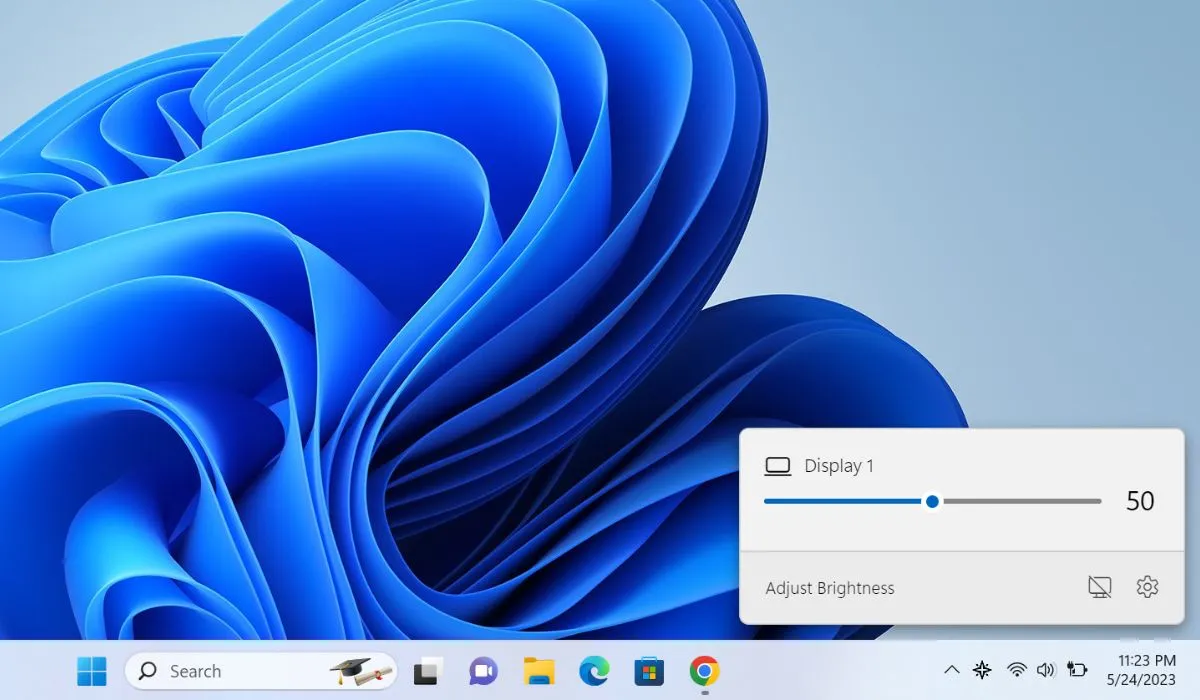
このアプリでは、ホットキーとショートカットを設定する機能も提供され、キーボードから直接明るさを管理できるようになります。さらに、画面の外観と雰囲気をデスクトップの色の設定や Windows のバージョンに合わせることができます。さらに便利にするために、システム トレイに表示されるモニターの名前を変更できます。設定した期間後に自動的に輝度を下げるようにスケジュールすることもできます。
2.F.lux
価格:無料
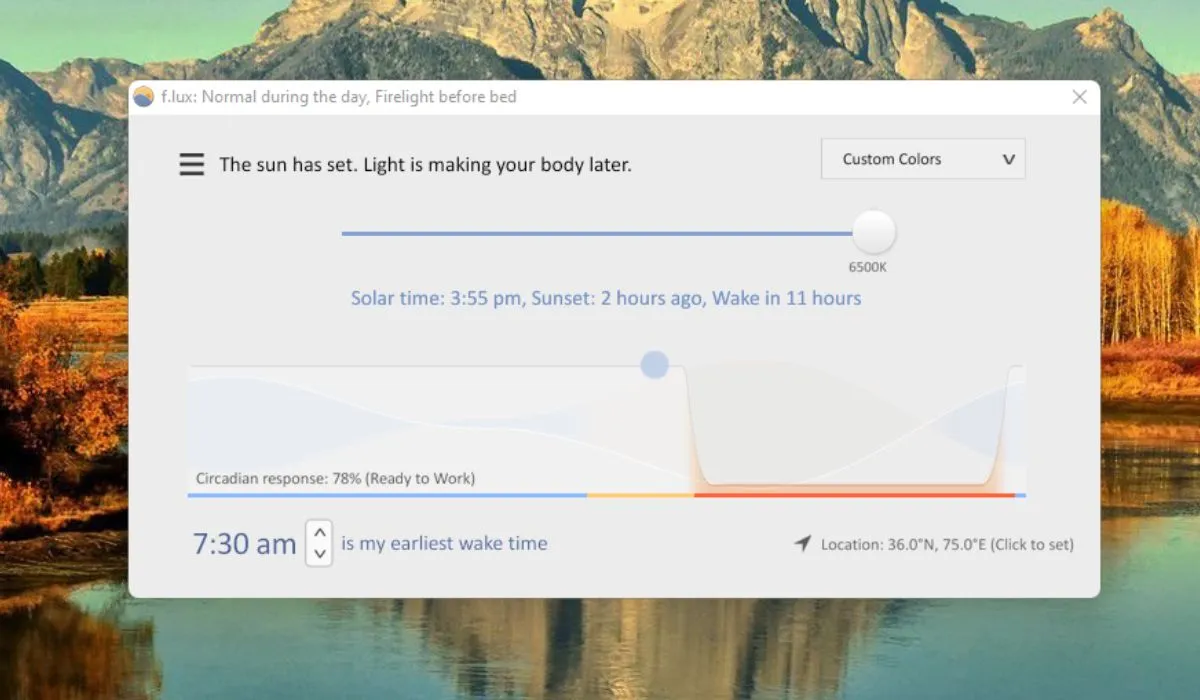
F.lux は、作業環境に合わせて明るさを便利に制御し、色の暖かさを調整し、目を保護します。夜間に画面の明るさを自動的に下げるようにアプリをスケジュールすると、目の疲れを軽減し、睡眠の質を向上させるのに役立ちます。F.lux は、太陽光、日光、キャンドル、ハロゲンなどを含む、さまざまな色のカスタマイズを提供します。
3. Windows 10の明るさスライダー
価格:無料
Windows 10 の明るさスライダーは、専門的な知識を必要とせずに、デスクトップ画面の明るさをシームレスに調整します。ワンクリックでマルチスクリーンの明るさ管理をサポートします。このアプリには多くのアドオンはありませんが、画面の明るさの調整に関しては最高の機能を備えています。
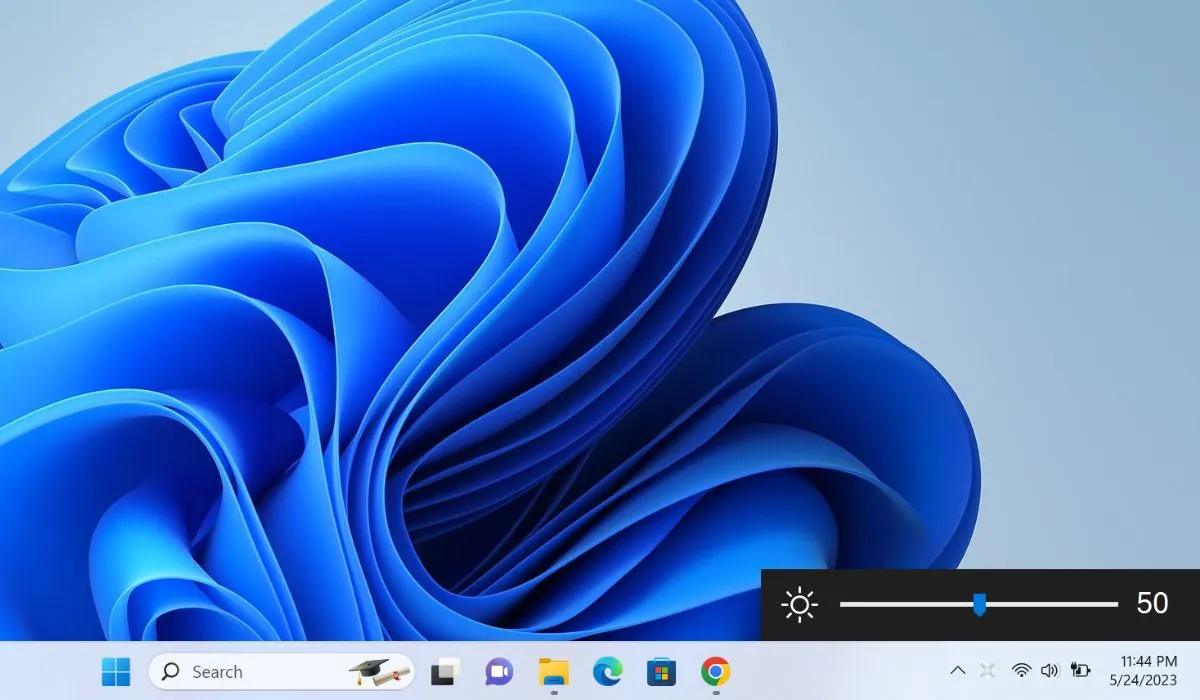
ダウンロードすると、アプリはシステム トレイに小さなアイコンとして表示され、PC 画面を自動的に検出できます。実際、マルチモニター設定の場合は、複数の画面を自動的に検出することもできます。PC を起動したときでもアプリが常に動作するようにする「起動時に実行」オプションを備えています。このアプリの最も優れた点の 1 つは、古いラップトップやデスクトップ モデルでも互換性があることです。
4. 明るさのコントロール
価格:無料
BrightnessControl は、画面の輝度をすばやく調整できる明るさ制御アプリです。ラップトップおよびデスクトップモニターと互換性があり、さまざまなデバイスの要件に適応します。アプリをインストールし、システム トレイからアクセスして、デバイスの画面の明るさを管理します。
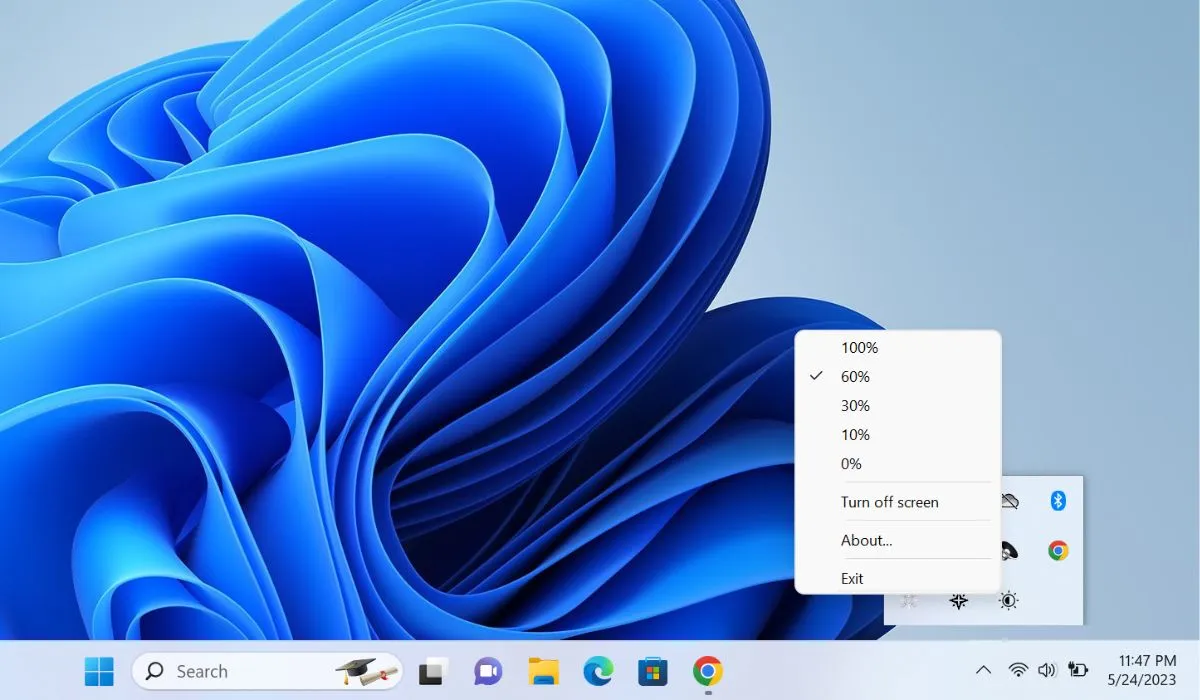
アプリはよく整理され、簡単にナビゲートできるメニューで管理されているため、明るさをすばやく調整できます。ユーザーに提供する正確な輝度制御は比類のないものです。夜間の作業用に暗いディスプレイが必要な場合でも、色に敏感な作業用に明るい画面が必要な場合でも、このアプリはすべてを提供します。この明るさ制御アプリの際立った機能の 1 つは、コンテキスト メニューの統合です。ワンクリックでディスプレイの電源を素早くオフにできるため、時間の節約と電力の節約を同時に行うことができます。
5. アイリススクリーンディマー
価格:無料トライアル / 月額 $1.99
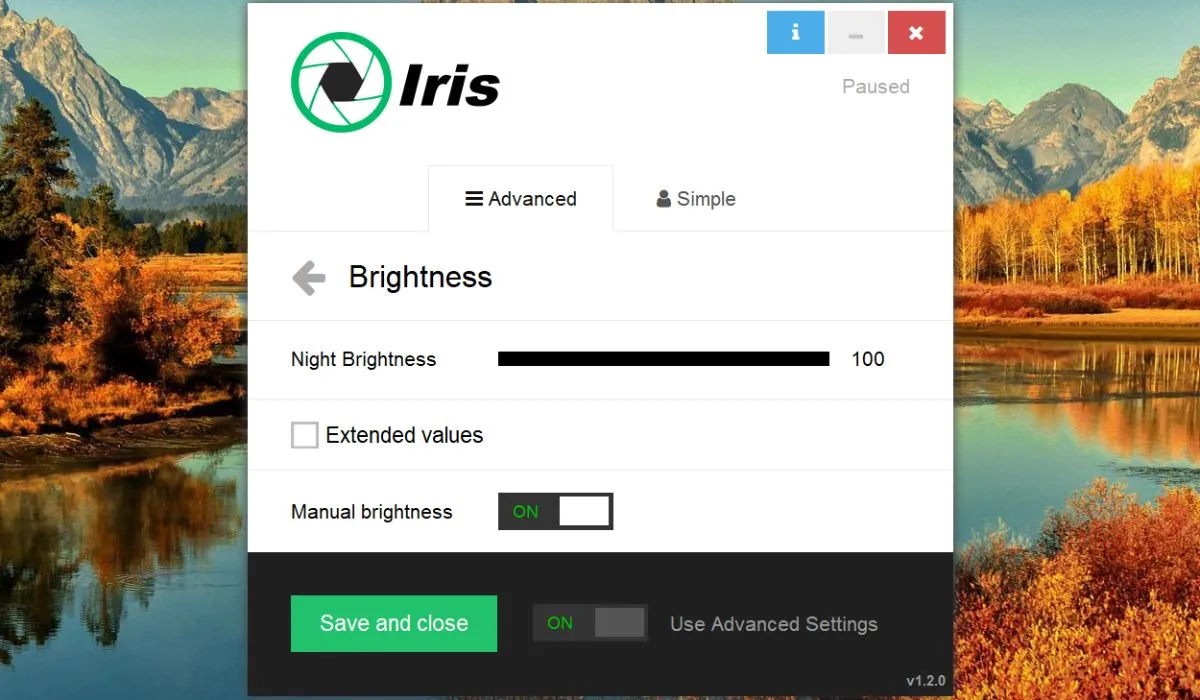
高度な明るさ調整アプリとして、Iris Screen Dimmer は、十分な価値がある豊富なオプションを提供します。私たちのお気に入りの機能の 1 つは、「夜間の明るさ」モードです。夜間に生産性を高める傾向がある場合は、これが最適です。モニターの色調を変えて目の負担を軽減します。自動モードと手動モードを選択することもできますが、自動の方がバックグラウンドでシームレスに動作するため便利です。
参考: 専門用語は混乱を招く可能性があるため、画面の明るさの単位とは何かを説明し、どのくらいの明るさが必要かという質問に答えます。
6. 調光器
価格:無料
調光アプリケーションは、最低輝度レベルが 10% であるため、際立っています。目を疲れさせたくない深夜のコンピューティングセッションに最適です。このアプリを使用すると、さまざまなモニターの明るさレベルを個別にまたは一度に調整することもできます。
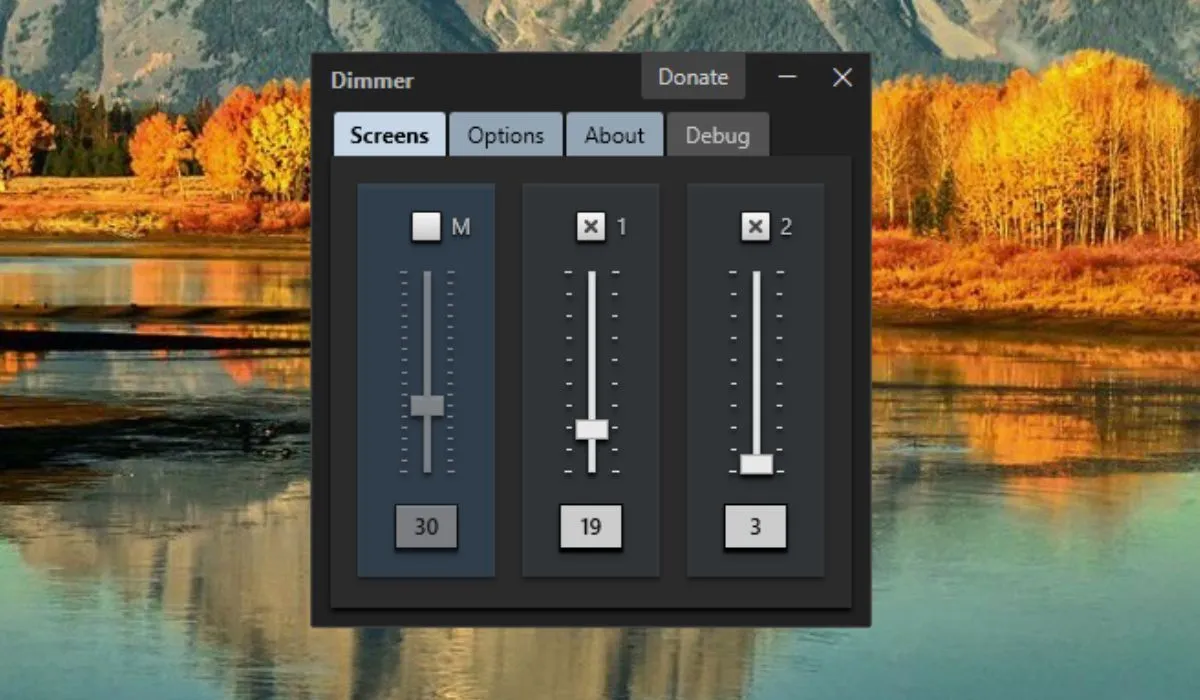
7.ケアユーアイズ
価格:無料トライアル / 月額 $1.90
CareUEyes は、包括的な機能セットを提供する多用途の明るさ調整アプリです。色の暖かさと明るさを調整できるため、目が常に快適になります。さまざまなプリセットを使用して、昼と夜に異なる色温度と輝度レベルを簡単に設定できます。さらに、このアプリは日の出と日の入りで自動的に設定を切り替えるように設定できます。
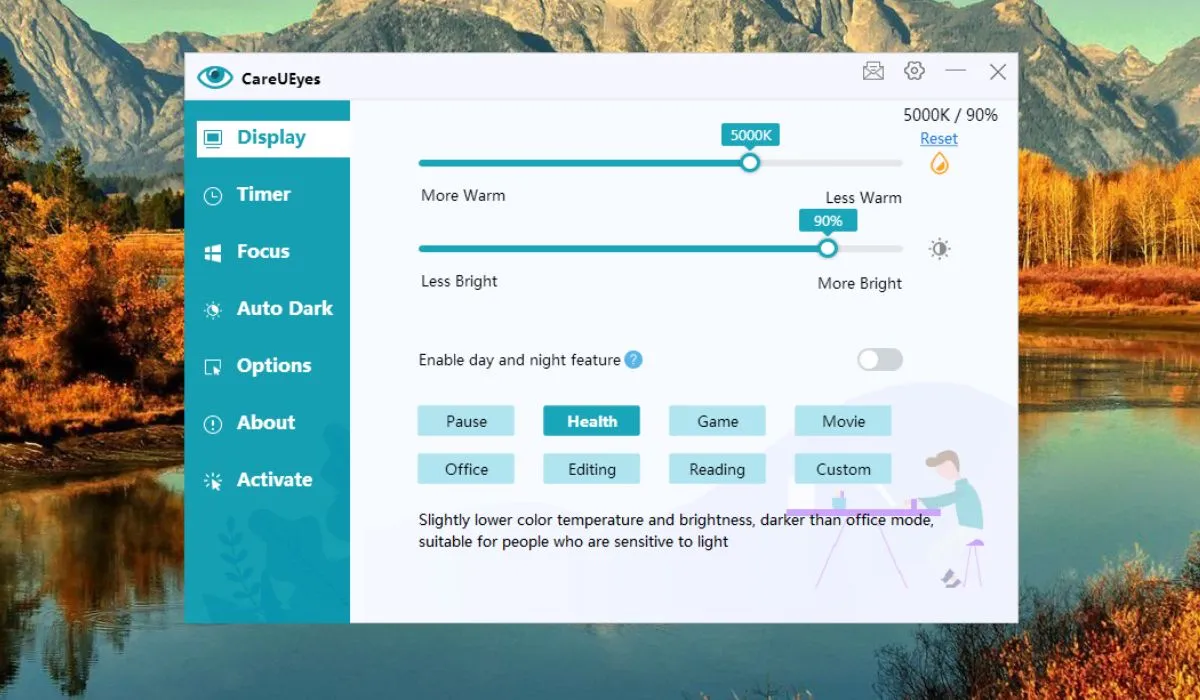
8. モニターアン
価格:無料
Monitorianも、画面の明るさを調整できる効率的なデスクトップ ツールです。画面のコントラストを管理できるので、目に負担をかけずに快適に作業できます。
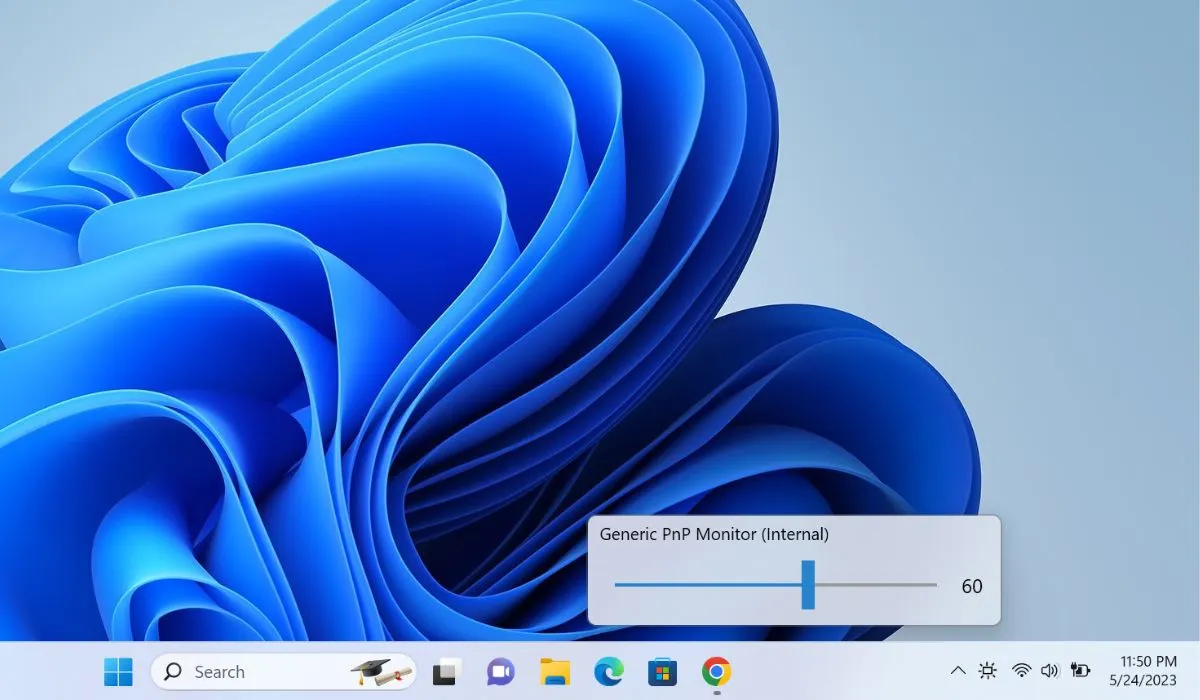
このアプリには、カスタマイズされたホットキーや柔軟なコマンドライン オプションなど、多くのアドオン機能が備わっています。4 台のモニターの明るさを同時に制御できます。アプリのユーザー インターフェイスは非常に簡単なので、ユーザーは 1 回使用するだけでその機能に慣れることができます。
マウスを 1 回クリックするだけで、システム トレイのこのアプリにアクセスできます。アイコンのサイズをカスタマイズして、好みに応じた外観にすることができます。Monitorian ではモニターをペアリングすることもできるため、一方のモニターで行った輝度調整は、もう一方のモニターでも自動的に同期されます。
よくある質問
私の目にはどの画面の色が最適ですか?
一般に、目の疲れや疲れを最小限に抑える中間白色が目に最適ですが、暖色系や寒色系の色調を好むユーザーもいます。
Windows ナイトライト モードは何をしますか?
Windows ナイト ライトを有効にすると、夜間にコンピューター画面から放出されるブルー ライトの量が減少し、目に優しくなり、睡眠の質が向上する可能性があります。ディスプレイの色温度を暖色系に変更することで機能します。
Windows ラップトップの背景を暗くするとバッテリーが節約できますか?
はい。Windows ラップトップの背景を暗くすると、特に OLED または AMOLED ディスプレイを備えたデバイスでバッテリー寿命を節約できます。これらのディスプレイは個々のピクセルをオフにして真の黒を表示し、消費電力を削減できます。従来の LCD スクリーンでは、消費電力の差は最小限です。
画像クレジット: Unsplash。すべてのスクリーンショットは Khizer Kaleem によるものです。
コメントを残す